环境
系统:Mac os intel芯片
1 下载安装包
(1)查看芯片型号
uname -a | awk -F ” ” ‘{print $(NF-1)}’
我的输出root:xnu-7195.101.2~1/RELEASE_X86_64
表明是X86_64bit的型号
(2)官网下载安装包
https://dev.mysql.com/downloads/mysql/
需要注册后登录,并选择芯片型号的下载包,点击下载
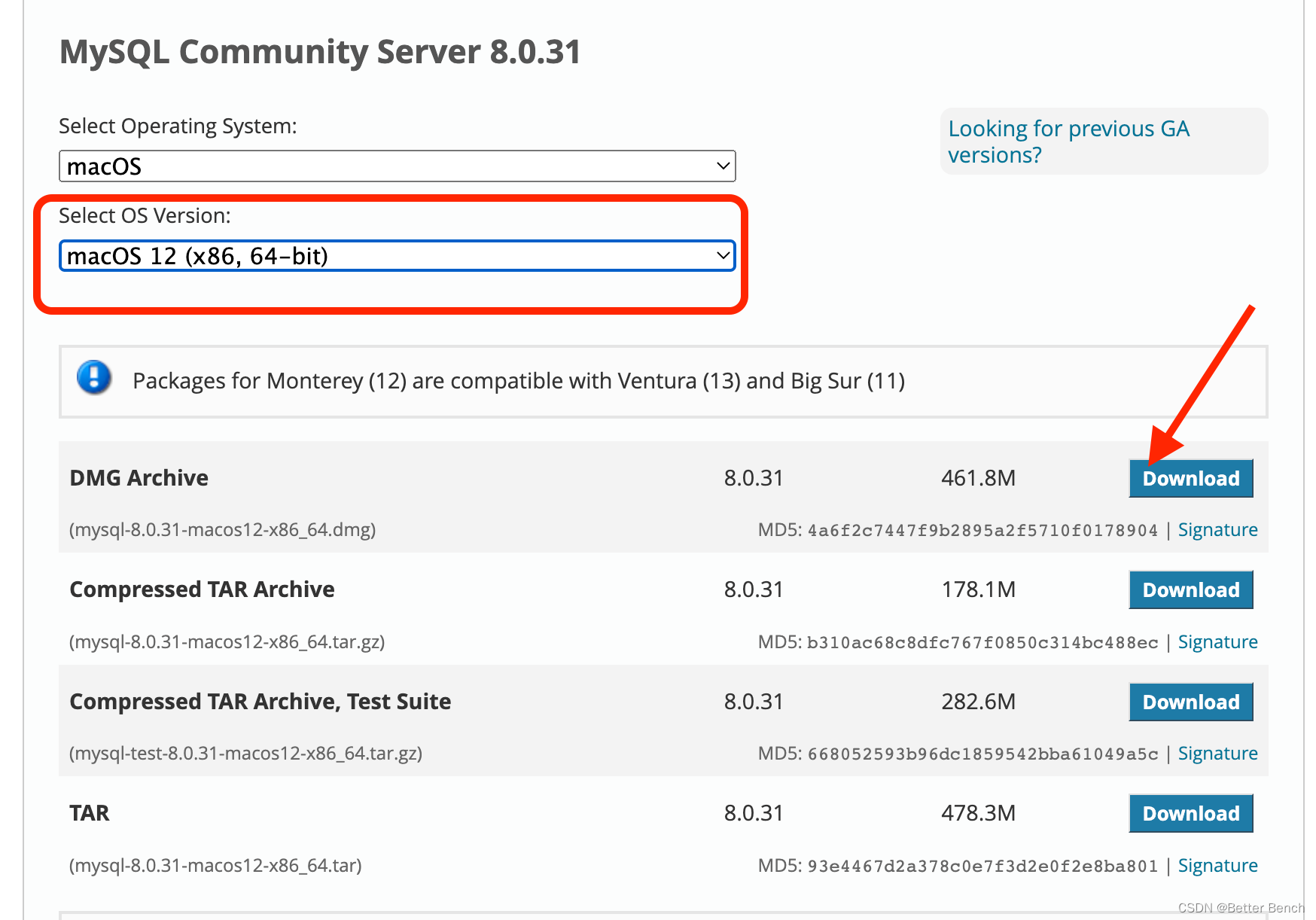
2 安装过程
(1)点击安装
选择:选择Use Legacy Password Encryption方式安装
其他默认安装即可。
记得输入一个密码后,才能进行下一步。
(2)配置路径
首先打开系统偏好设置 -> MySQL 把它打开
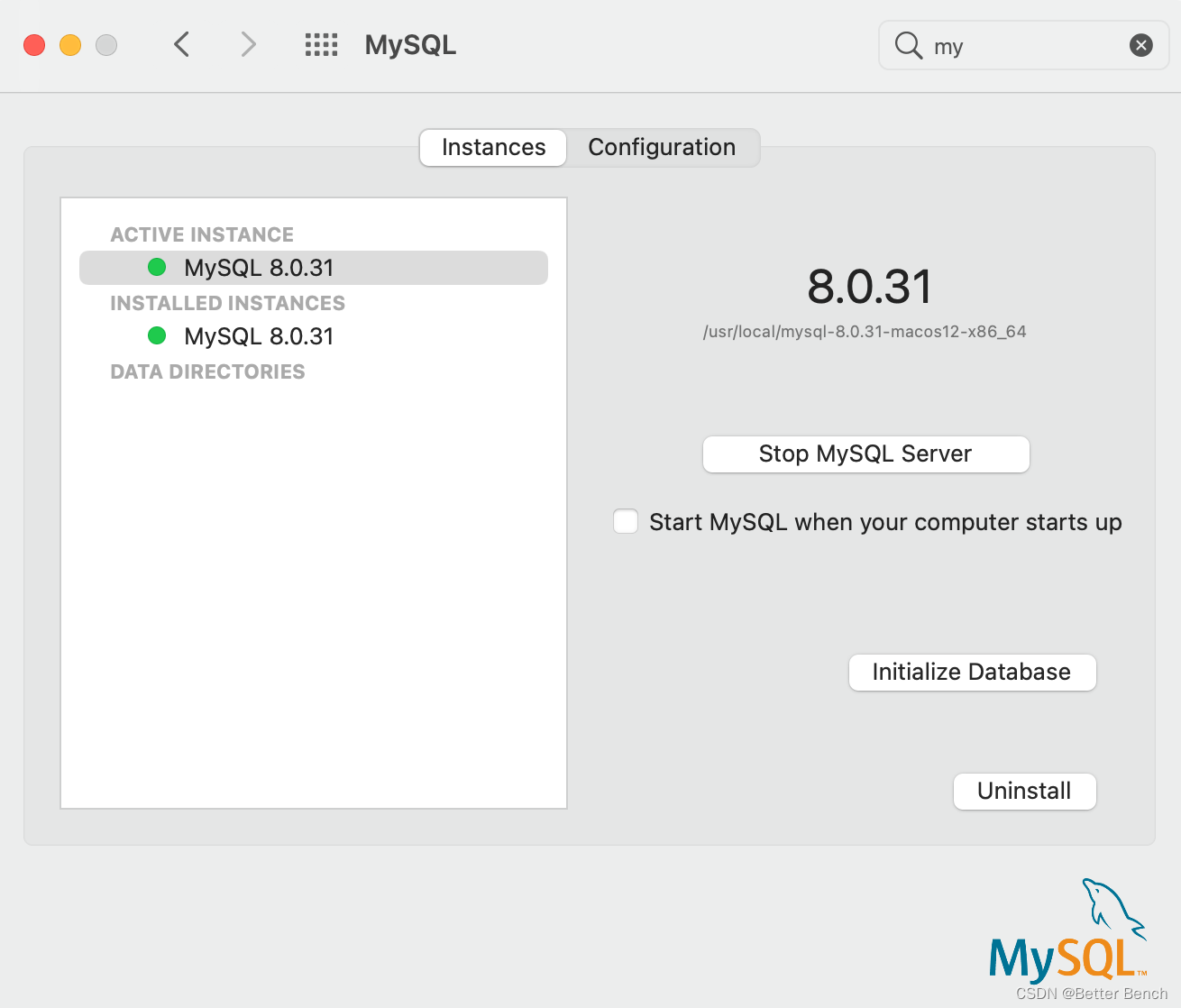
启动MySQL服务
打开终端,输入
cd ~
touch .bash_profile
open -e .bash_profile
在打开的文件中输入:
export PATH=${PATH}:/usr/local/mysql/bin
然后保存,退出文件,关闭终端并退出。
(3)启动MySQL命令控制台
mysql -u root -p
会提示输入密码
(4)授权 root 用户的所有权限并设置远程访问,参考【https://javamana.com/2022/170/202206190621375814.html】
MySQL安装成功后,用户默认只支持本地访问,无法远程访问,客户端会报错:2002 – Can’t connect to server on ‘127.0.0.1’ (36))。这时需要新建远程访问用户,用于Navicat连接到mysql。首先进入mysql 命令行控制台。
mysql -u root -p
提示输入密码后,进入mysql的命令控制台。再授权
GRANT ALL ON . TO ‘root’@‘’%’;
如果成功,返回Query OK
(5)修改密码(可选)
先启动Mysql,再修改密码
mysql -u root -p
SET PASSWORD FOR ‘root’@‘localhost’ = PASSWORD(‘新密码’)
SET PASSWORD FOR ‘root’@‘localhost’ = PASSWORD(‘1230’)
3 问题总结
(1)权限问题:因为它来自身份不明的开发者,不显示允许任何来源
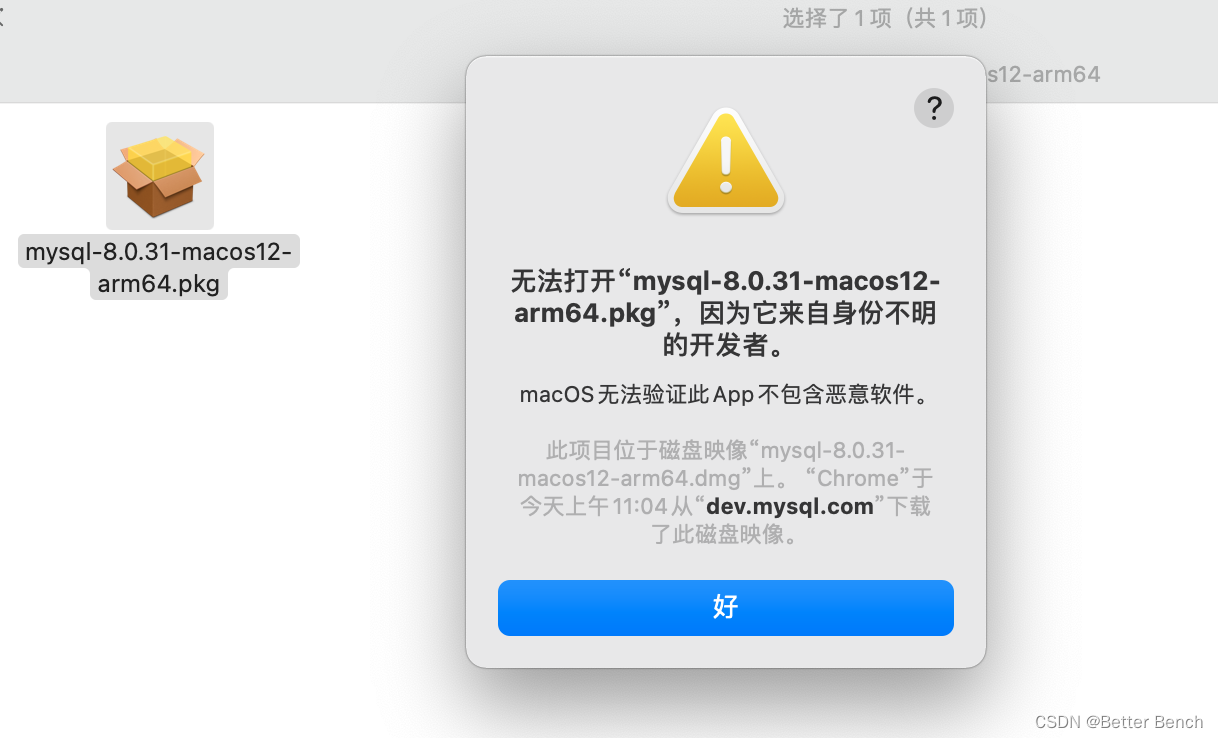
解决方法
打开终端,输入
sudo spctl --master-disable
关闭【终端】,重新打开 【系统偏好设置】 – 【安全性与隐私】 – 【通用】 中就会出现且选中 【允许任何来源】,这样设置后就可以安装受限制的”来自身份不明开发者”的程序。
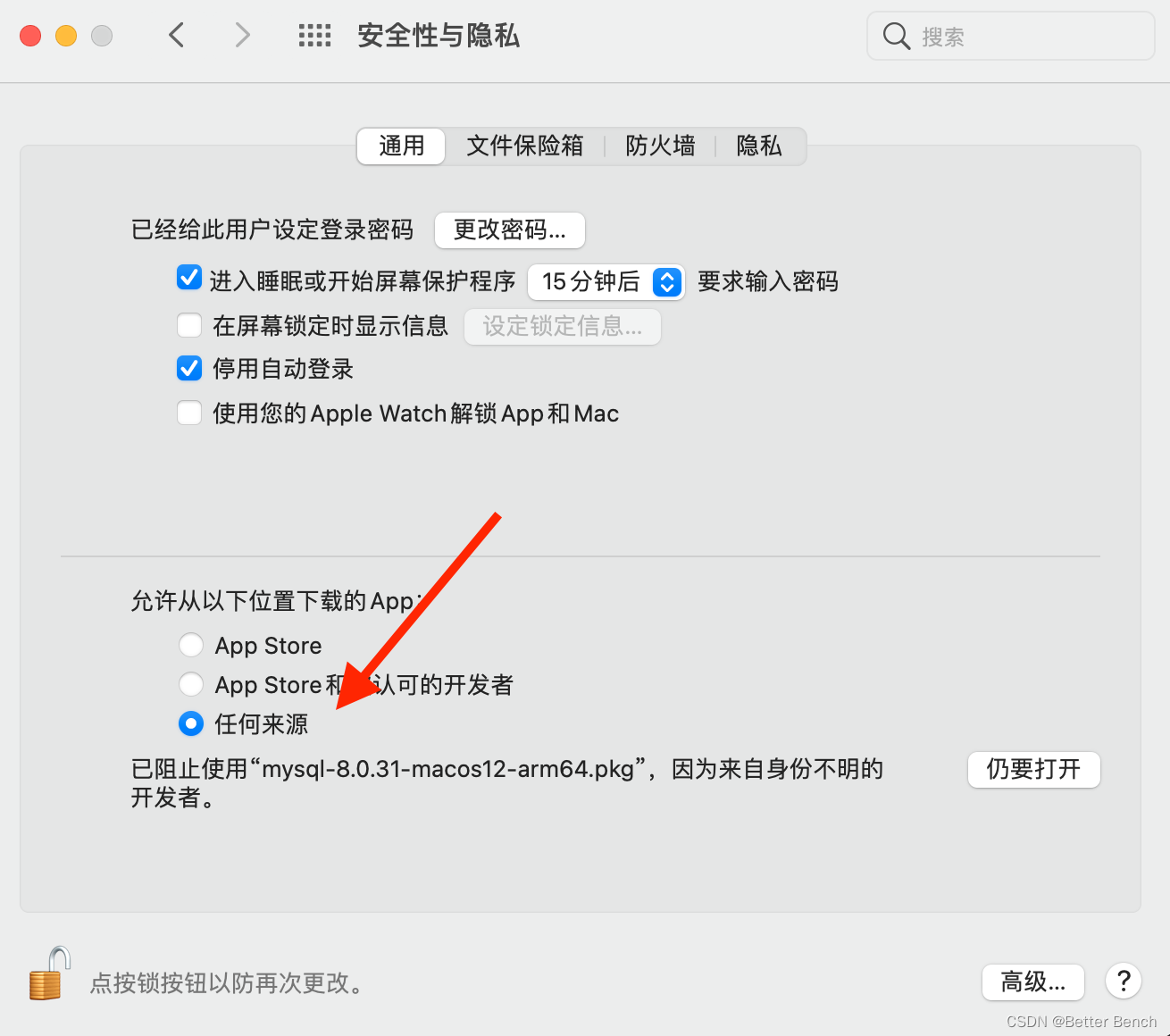
(2)安装包问题:“MySQL 8.0.31-community”不能安装在这台电脑上。
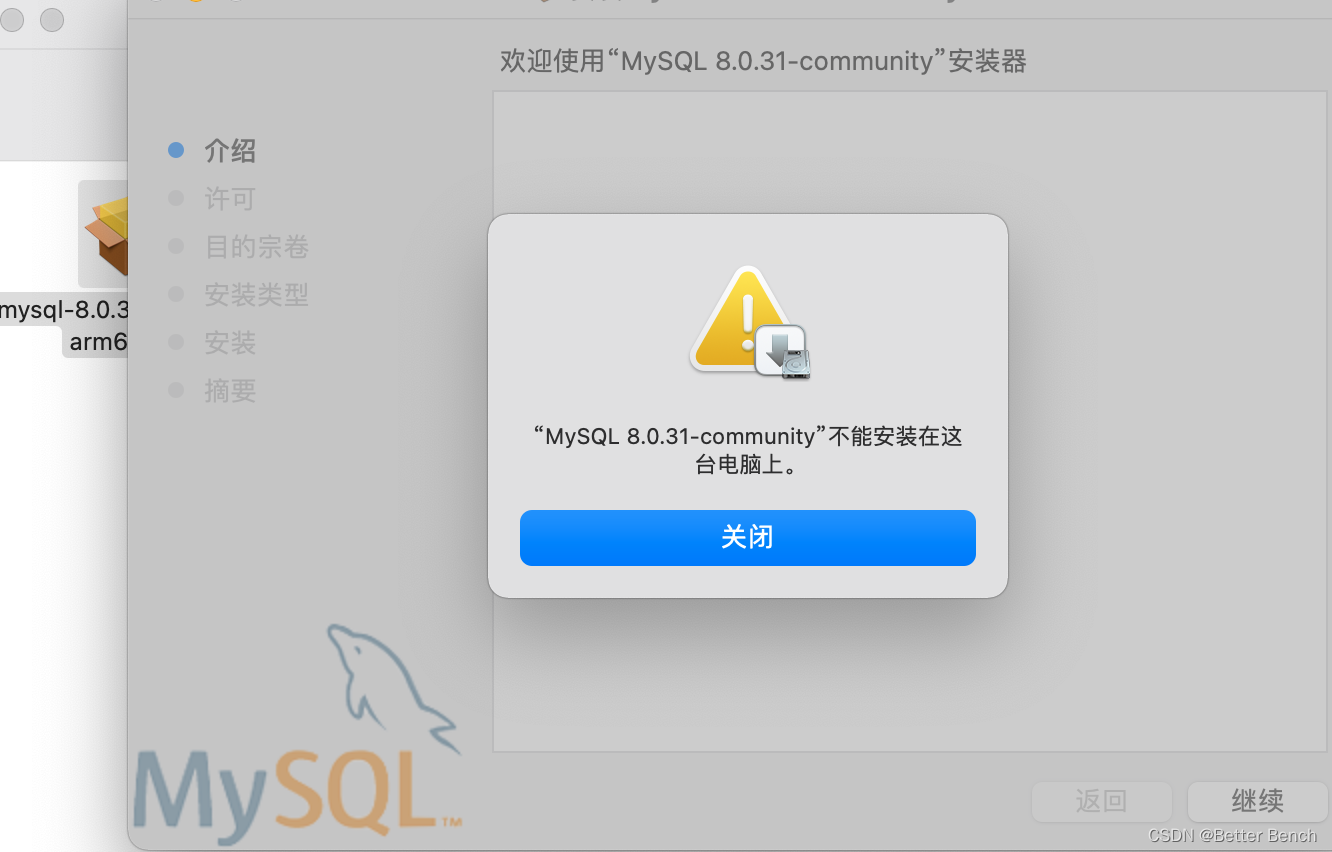
解决方法,下错了芯片类型的安装包。回到第一步,查看电脑芯片类型,选择对应的安装包
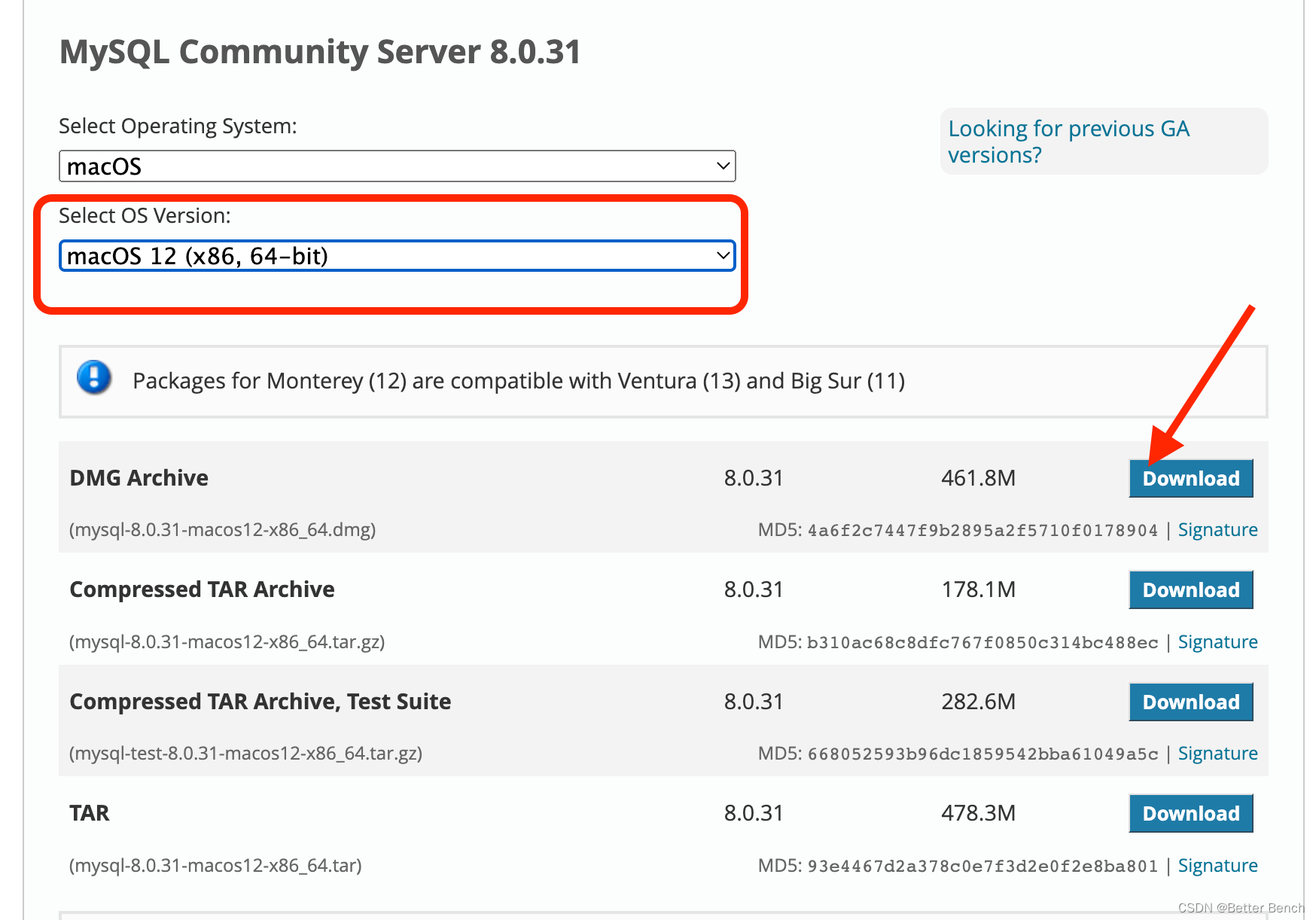
常用命令
(1)启动MySQL服务
sudo /usr/local/MySQL/support-files/mysql.server start
(2)停止MySQL服务
sudo /usr/local/mysql/support-files/mysql.server stop
(3) 重启MySQL服务
sudo /usr/local/mysql/support-files/mysql.server restart


